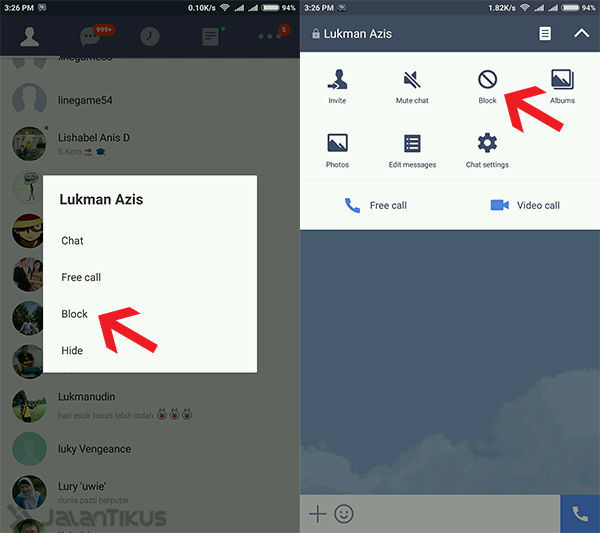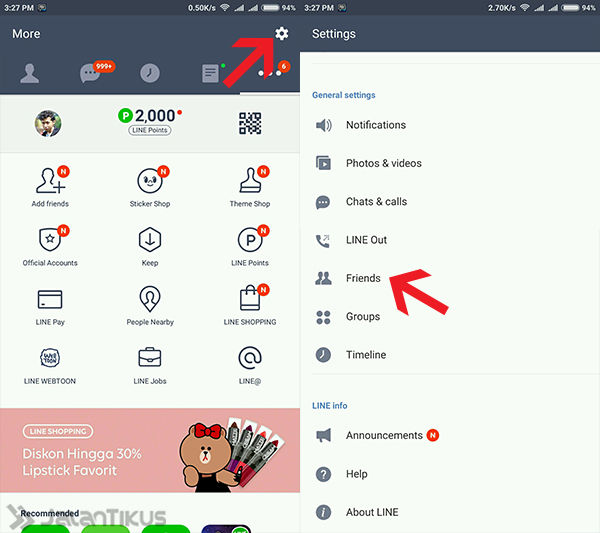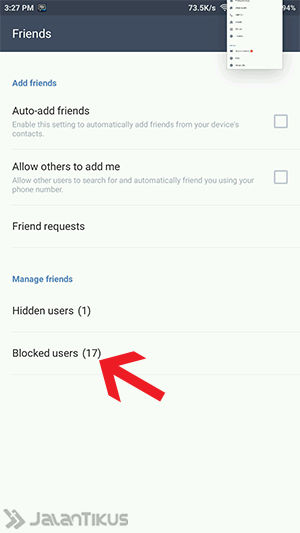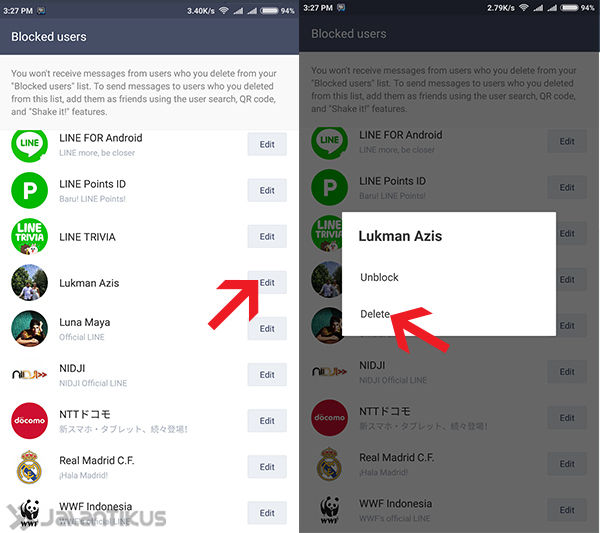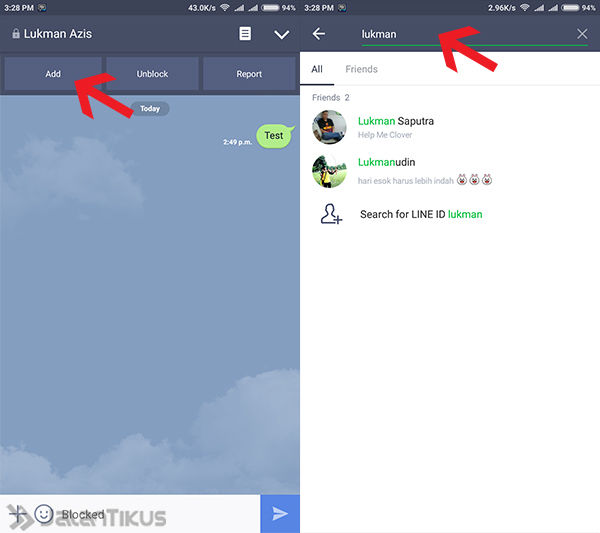Hindi mapakali sa mga kaibigang mahilig mag-post ng mga bagay na hindi naman importante? Narito kung paano tanggalin ang contact ng isang kaibigan sa linya, ginagarantiyahan na ang iyong mga aktibidad sa linya ay hindi maaabala.
May mga kaibigan sa LINE na nagpapadala lamang ng mga imbitasyon sa laro at nagpo-post ng mga bagay na hindi mahalaga? Tanggalin lang ang mga contact ng iyong mga kaibigan sa LINE sa sumusunod na paraan.
Ang LINE ay talagang naging isang sikat na cross-platform messenger, lalo na sa pagdaragdag ng mga laro na ginagawang mas sikat ito sa mga user ng LINE sa buong mundo.
Pero sa LINE medyo mahirap mag-alis ng kaibigan sa listahan ng contact. Dahil kapag gusto mong tanggalin, ang tanging nasa menu ng mga contact ay I-block at Itago.
Dito ay ipapakita sa iyo ng JalanTikus kung paano madaling magtanggal ng mga kaibigan/contact sa LINE.
Paano Magtanggal ng Mga Contact sa Linya (I-unfriend)
Hakbang 1 - Buksan ang Line app
- Patakbuhin ang LINE App sa iyong Android, pagkatapos ay piliin ang tab na Kaibigan.
Hakbang 2 - Hanapin ang contact na tatanggalin
- Hanapin ang contact ng iyong kaibigan na gusto mong tanggalin
Hakbang 3 - I-tap ang contact na gusto mong tanggalin
- Pindutin nang matagal nang matagal ang contact na gusto mong tanggalin, pagkatapos nito ay may lalabas na screen at pipiliin mo ang I-block, pagkatapos ay Ok
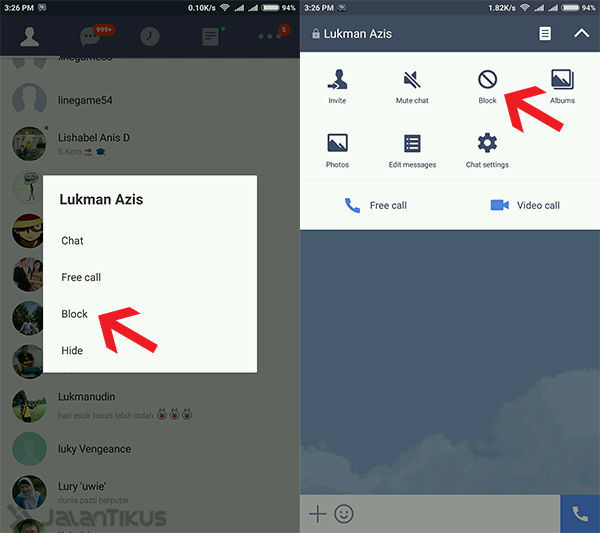
Hakbang 4 - Piliin ang menu ng mga setting
- Susunod na piliin ang menu Mga Setting > Mga Kaibigan
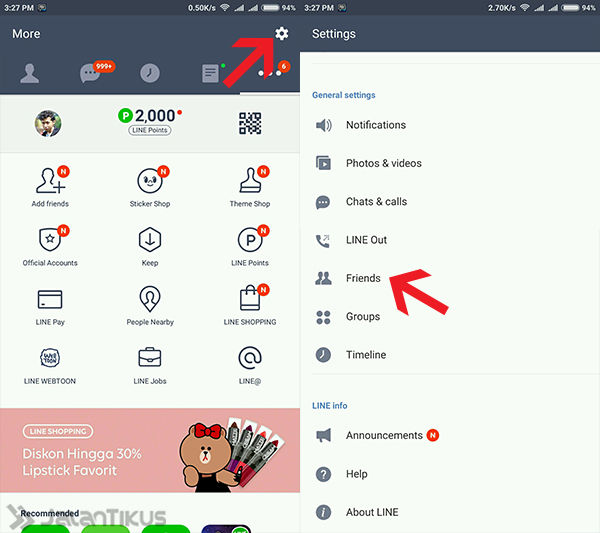
Hakbang 5 - Piliin ang block user menu
- Susunod na piliin ang menu Mga naka-block na user
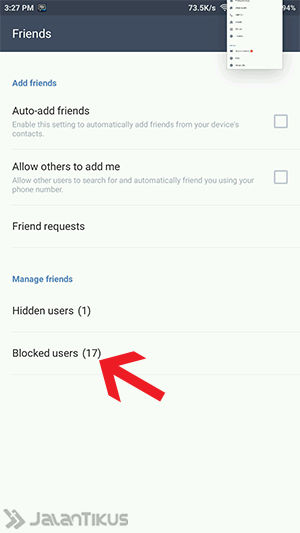
Hakbang 6 - Tanggalin ang naka-block na contact
- Hanapin ang contact na na-block kanina, piliin I-edit > Tanggalin
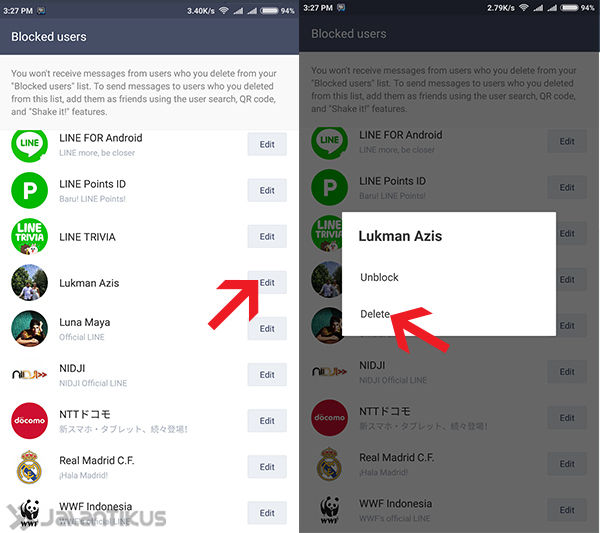
Tapos na
- Awtomatikong naging matagumpay ang contact sa iyong Linya
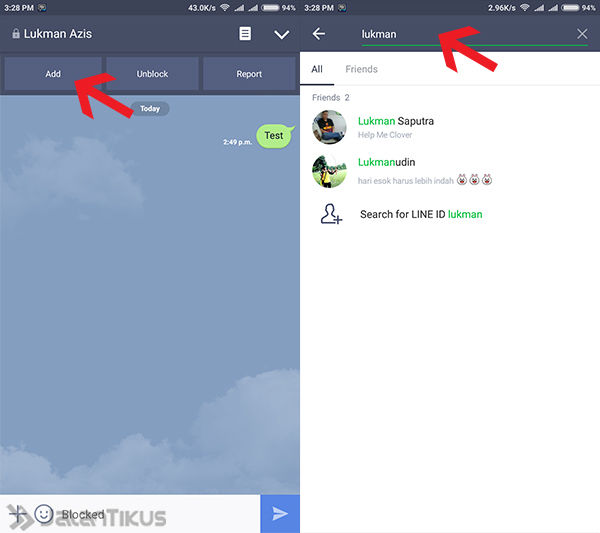
 TINGNAN ANG ARTIKULO
TINGNAN ANG ARTIKULO Madaling paraan yan para magtanggal ng mga contact sa LINE, kung may ibang paraan ka, huwag kalimutang i-share sa comments column. Good luck!
I-download ang Pinakabagong LINE: LINE Messenger
 Apps Social at Messaging Naver DOWNLOAD
Apps Social at Messaging Naver DOWNLOAD Tiyaking binabasa mo rin ang mga kaugnay na artikulo LINYA o iba pang kawili-wiling mga post mula sa Em Yopik Rifai.